
В этом уроке мы научимся азам работы в CorelDraw X5 на примере рисования простого, но очень эффектного восточного символа "Инь-Янь". Вот то, что мы должны получить по итогам работы: Шаг 1: Создание нового документа в CorelDraw X5 Для этого, запустите программу, дважды кликнув по ярлыку на рабочем столе. В открывшемся окне выберите в верхнем меню "Файл" -> "Создать...". Внесите необходимые параметры ширины и высоты документа, а также разрешение и пр, после чего нажмите кнопку "Ok".
Подробнее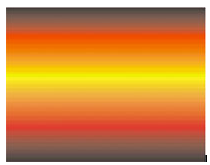
1. Как всегда и во всех уроках первый шаг о котором не стоит забывать, это запуск всем нам полюбившейся программы Corel Draw.
2. И так приступим. Воспользуемся инструментом Rectangle Tool и нарисуем прямоугольник. Дальше заливаем его линейным градиент. Чтобы наш закат был похож на закат используем цвета: черный, красный, желтый
3. Теперь необходимо создать дубликат нариПодробнее

Если вы когда-нибудь задумывались о создании текста из кристаллов, то этот урок придется Вам по душе!
Достаточно потратить 30 минут на этот урок и уже скоро Вы сможете похвастаться уникальным, ярким а главное интересным текстом на ваше веб сайте.
Для того чтобы текст было лучше видно, использовался затемненный фон.
1. Сперва используя любой жирный шрифт напишите произвольный текст.
Подробнее
 Графический редактор
Графический редактор 



